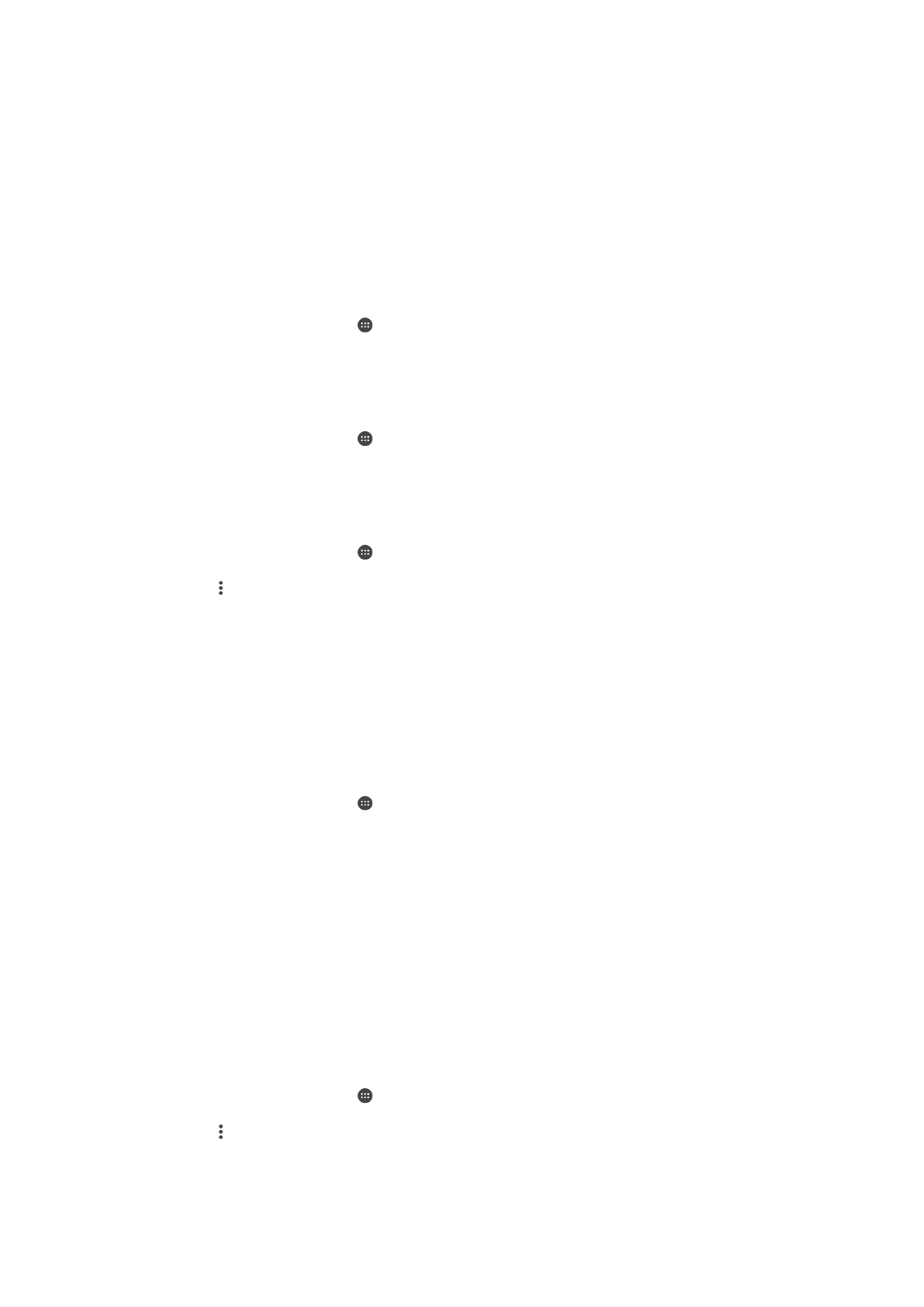
Menyelaraskan dengan Akun Microsoft
®
Exchange ActiveSync
®
Jika perusahaan Anda menggunakan akun Microsoft Exchange ActiveSync, Anda dapat
mengakses pesan email, janji kalender, dan kontak perusahaan secara langsung pada
perangkat. Setelah setup, Anda dapat menemukan informasi Anda di
Kalender dan
aplikasi
Kontak.
Cara mengonfigurasi akun EAS untuk sinkronisasi
1
Dari
Layar Beranda, ketuk .
2
Ketuk
Setelan > Akun & penyelarasan > Tambah akun > Exchange ActiveSync.
3
Masukkan alamat email dan sandi perusahaan.
4
Ketuk
Selanjutnya. Jika terjadi kegagalan, masukkan rincian domain dan server
untuk akun secara manual lalu ketuk
Selanjutnya.
5
Ketuk
Oke untuk mengizinkan server perusahaan mengontrol perangkat Anda.
6
Pilih metode sinkronisasi, interval sinkronisasi dan data mana yang akan
disinkronkan dengan perangkat.
7
Ketuk
Selanjutnya, lalu pilih cara menerima pemberitahuan bila ada email baru.
8
Ketuk
Selanjutnya, masukkan nama untuk akun perusahaan, lalu ketuk
Selesaikan pengaturan.
9
Jika diminta, aktifkan administrator perangkat untuk mengizinkan server
perusahaan menetapkan aturan keamanan tertentu pada perangkat Anda, seperti
menonaktifkan rekaman suara dan menggunakan enkripsi penyimpanan.
Cara menghapus akun EAS
1
Dari
Layar Beranda, ketuk > Setelan > Akun & penyelarasan.
2
Ketuk
Exchange ActiveSync, lalu pilih akun EAS yang akan dihapus.
3
Ketuk , lalu ketuk
Hapus akun.
4
Ketuk
Hapus akun sekali lagi untuk mengonfirmasi.
58
Ini adalah versi Internet untuk penerbitan ini. © Boleh dicetak hanya untuk penggunaan pribadi.